มีนักเล่นเกม CS หลายคนที่ไม่ต้องการเล่นบนแผนที่มาตรฐาน แต่สร้างขึ้นด้วยมือของพวกเขาเอง มันค่อนข้างง่ายที่จะสร้างแผนที่ดังกล่าวและผู้เริ่มต้นทุกคนสามารถเรียนรู้สิ่งนี้โดยมีแพ็คเกจซอฟต์แวร์ที่จำเป็นและความรู้ทางทฤษฎีในการใช้งาน
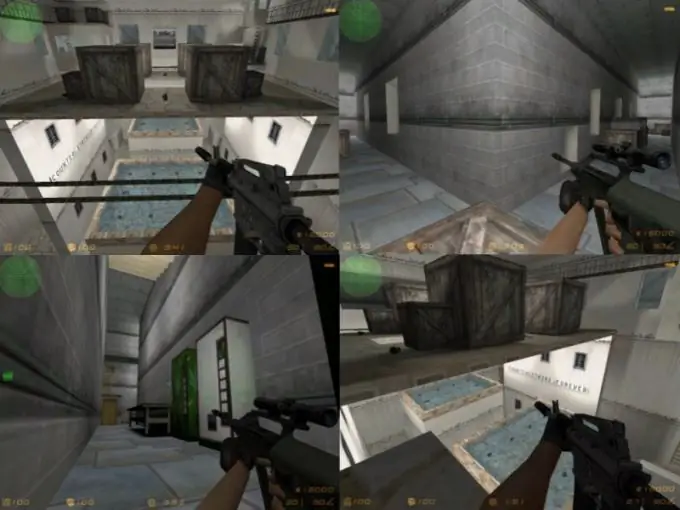
มันจำเป็น
ชุดโปรแกรมและบรรณาธิการ
คำแนะนำ
ขั้นตอนที่ 1
ในการเริ่มต้น ให้ดาวน์โหลดชุดโปรแกรมและตัวแก้ไขที่จำเป็นทั้งหมด ก่อนอื่น คุณต้องมี Valve Hammer Editor ซึ่งเป็นตัวแก้ไขแผนที่อย่างเป็นทางการสำหรับเกมที่ใช้ Half-Life ด้วยความช่วยเหลือของโปรแกรมนี้ แผนที่จะถูกสร้างขึ้น ประการที่สอง ดาวน์โหลดคอมไพเลอร์ Halflife Tools (ZHLT) ของ Zoner ซึ่งเป็นยูทิลิตี้ที่แปลงรูปแบบแผนที่ที่สร้างขึ้นให้เป็นรูปแบบที่เหมาะกับเกม (.bsp) ประการที่สาม ตรวจสอบให้แน่ใจว่าคุณมีไฟล์ Expert FGD บนคอมพิวเตอร์ของคุณ ซึ่งเป็นเอกสารที่มีข้อมูลเกี่ยวกับวัตถุทั้งหมดบนแผนที่ หากต้องการดาวน์โหลดชุดนี้ ให้ไปที่ลิงก์ต่อไปนี้
ขั้นตอนที่ 2
หลังจากดาวน์โหลดและติดตั้งซอฟต์แวร์ที่จำเป็นทั้งหมดแล้ว ให้เปิด Valve Hammer และกำหนดค่า เปิดตัวเลือก Game Configuration คลิกที่ปุ่ม Add และเข้าสู่ Counter-Strike จากนั้นอีกครั้งโดยคลิกที่ Add หน้าฟิลด์ต่อไปนี้ ระบุข้อมูลที่จำเป็น (ถัดจาก Game Data Files ระบุ halflife-cs_expert.fgd ถัดจาก ไดเร็กทอรี Game Executable - โฟลเดอร์ที่มีเกม ฯลฯ) โดยการเปรียบเทียบให้ตั้งค่าตัวเลือก Build Programs ใน Hammer: ตรงข้ามแต่ละฟิลด์ระบุพา ธ ไปยังไฟล์ปฏิบัติการของคอมไพเลอร์ (งานทำได้ง่ายขึ้นโดยข้อเท็จจริงที่ว่าชื่อ ของไฟล์และฟิลด์เป็นพยัญชนะและคุณจะไม่ถูกเข้าใจผิดในการเลือกของคุณ)
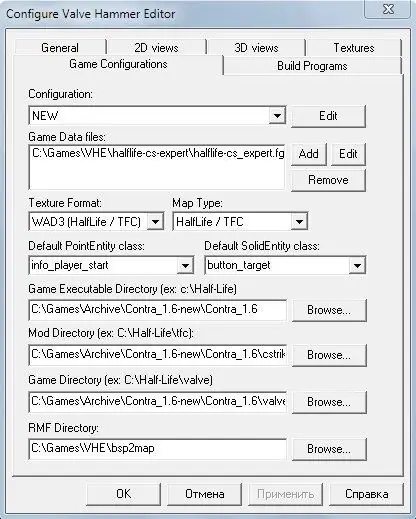
ขั้นตอนที่ 3
หลังจากตั้งค่าโปรแกรมแล้ว ให้ดำเนินการสร้างแผนที่โดยตรง อินเทอร์เฟซของ Hammer ค่อนข้างเรียบง่ายและใช้งานง่าย ในการสร้าง cs-map ให้สร้างคิวบ์โดยสร้างจากสี่เหลี่ยมจัตุรัสที่ขยายออกไปในทุกส่วน หลังจากนั้น เลือกคิวบ์และใช้พื้นผิวบางส่วน (ที่มุมขวาบน) เพิ่มวัตถุใช้งานต่างๆ: สถานที่เกิดใหม่ของผู้เล่น ไฟ ฯลฯ ในการดำเนินการนี้ ทางด้านขวาของโปรแกรม ให้เลือกเอนทิตีหมวดหมู่ และระบุประเภทของอ็อบเจ็กต์ด้านล่าง เช่น info_player_start (เกิดใหม่) และวางไว้ในตำแหน่งที่ต้องการ อย่าลืมบันทึกแผนที่ของคุณหลังจากทำงานเสร็จ
ขั้นตอนที่ 4
หลังจากสร้างแผนที่แล้ว ให้คอมไพล์โดยใช้ Valve Hammer เองหรือ ZHLT ในการดำเนินการนี้ ใน Hummer ให้คลิกที่ File and Run ทำเครื่องหมายในช่องถัดจาก Normal ในทุกฟิลด์ ยกเว้นฟิลด์ Run Rad ซึ่งตั้งค่าเป็น Extra แล้วคลิก OK






